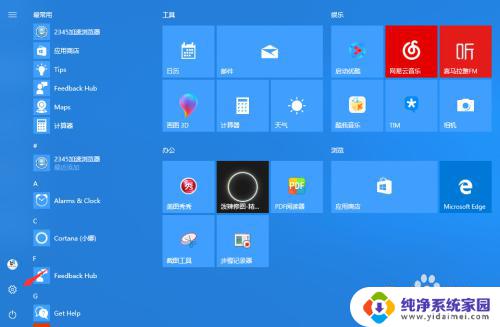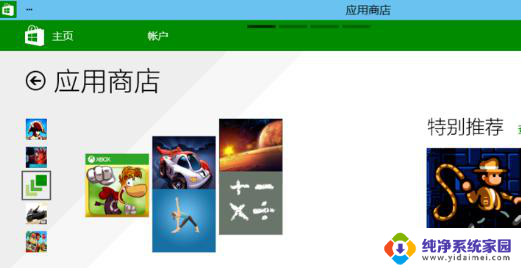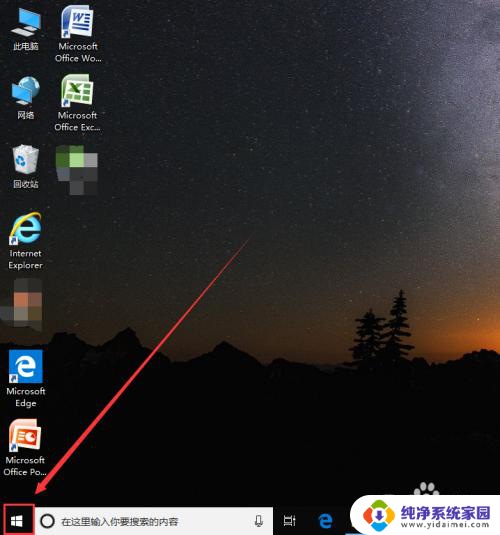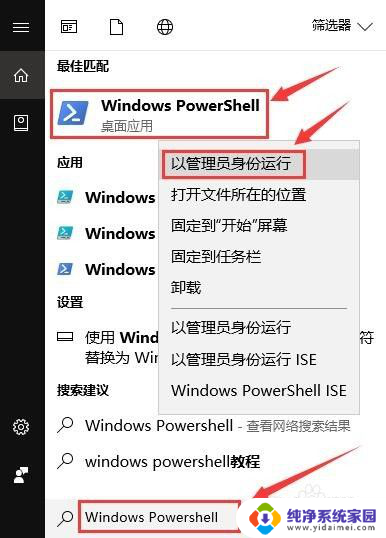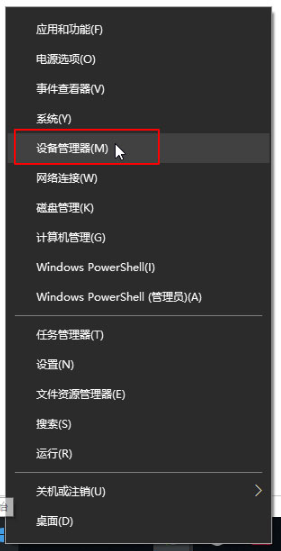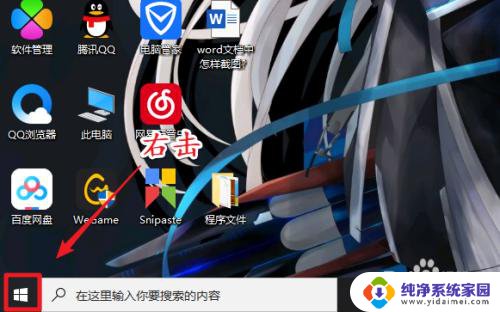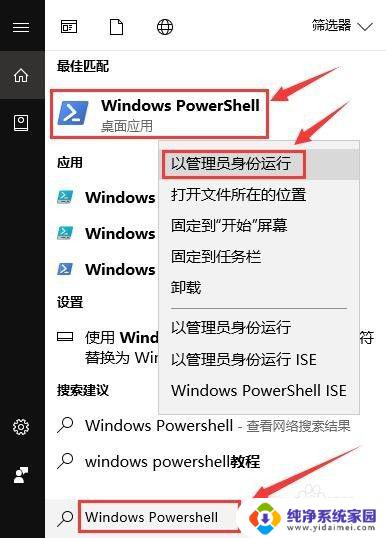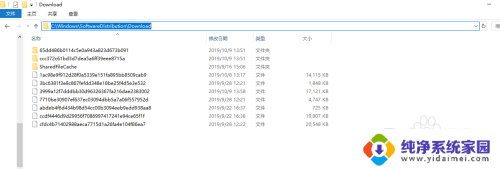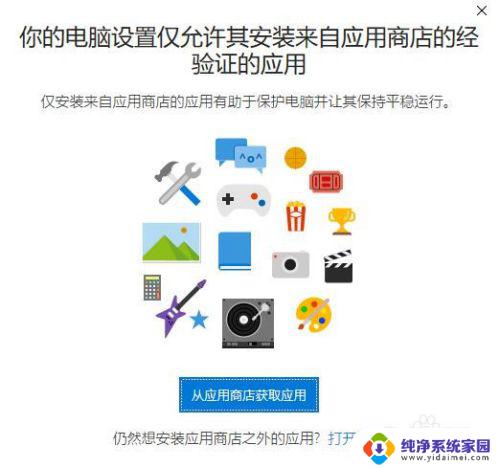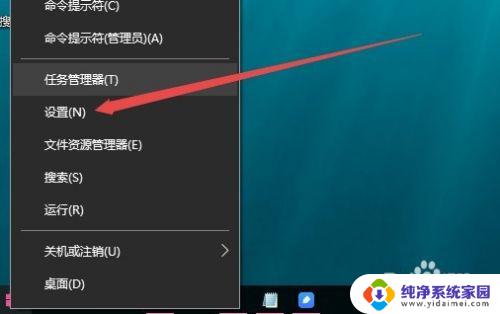重置电脑后怎么安装软件商店 win10应用商店被卸载后如何重新安装
重置电脑后怎么安装软件商店,在使用Windows 10操作系统的过程中,有时我们可能会遇到应用商店被意外卸载的情况,对于大部分用户来说,应用商店是非常重要的一个功能,因为它提供了丰富的应用程序和软件供我们下载和安装。那么当我们遇到应用商店被卸载后,如何重新安装呢?接下来我们将介绍一种简单的方法来帮助您重新安装Win10应用商店,以便您继续享受各种应用程序的便利。
步骤如下:
1.下载并解压 “Reinstall-preinstalledApps.zip” 文件
网上搜索下载 “Reinstall-preinstalledApps.zip” 文件,将其解压到合适位置。如下图所示。
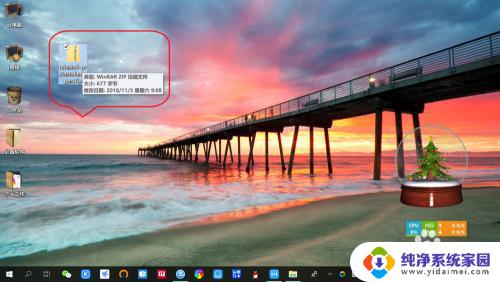
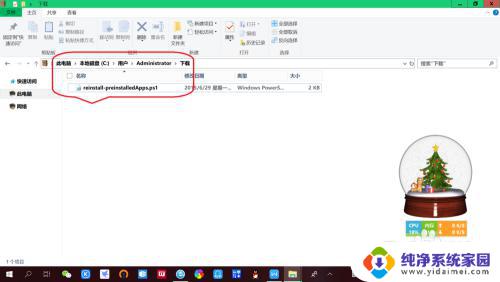
2.更改脚本执行策略。
右键点击桌面左下角“开始”,点击“Windows powershell管理员(A)”,并输入“Set-ExecutionPolicy Unrestricted”命令,按回车键,再按“Y”,更改脚本执行策略。
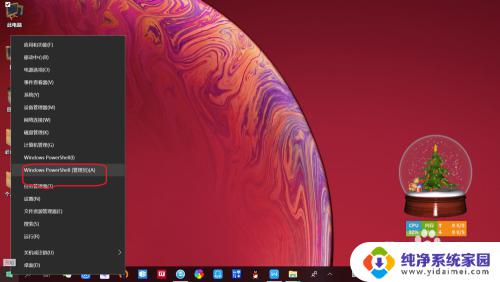
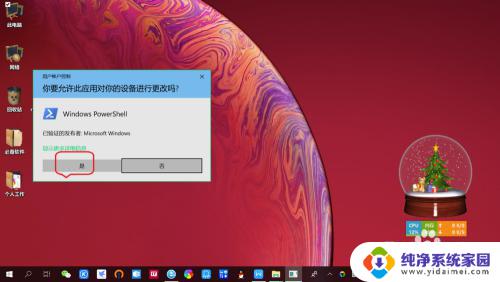
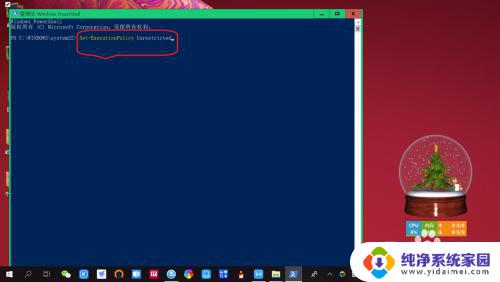
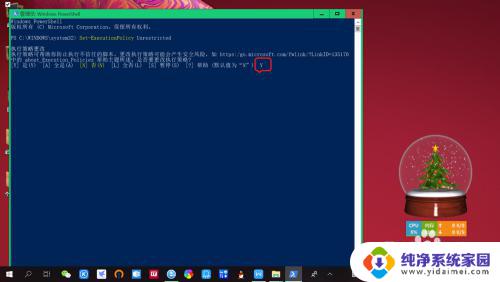
3.安装“Windows应用商店”。
输入“C:\Users\Administrator\Downloads\reinstall-preinstalledApps.ps1 *Microsoft.WindowsStore*”命令,安装“Windows应用商店”。
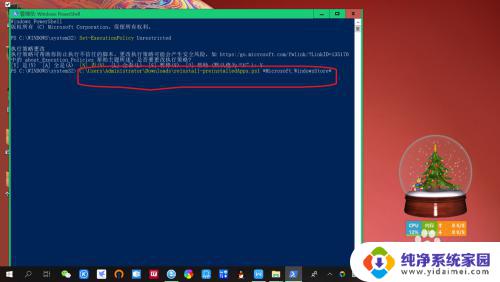
4.重置“Windows应用商店”。
右键点击桌面左下角“开始”,点击“运行”,并输入“WSReset.exe ”命令,按回车键或点击确定,重置 “Windows应用商店”。
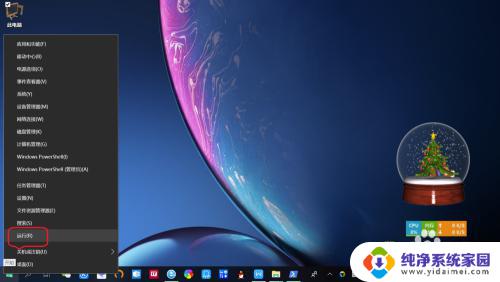
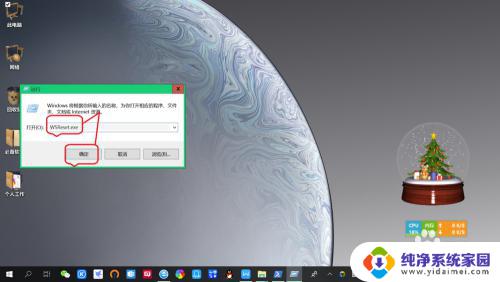
5.还原执行策略。
右键点击桌面左下角“开始”,点击“Windows powershell管理员(A)”,并输入“Set-ExecutionPolicy AllSigned”命令,按回车键,还原执行策略。即可重装“Windows应用商店”。
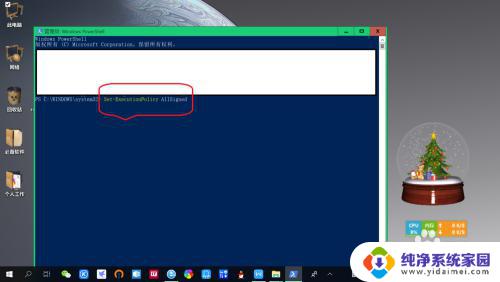
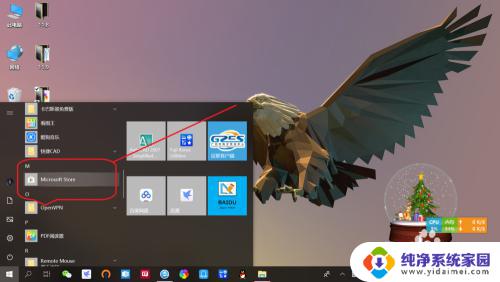
以上就是重置电脑后如何安装软件商店的全部内容,如果你遇到这种情况,可以按照小编的操作进行解决,非常简单快速,一步到位。